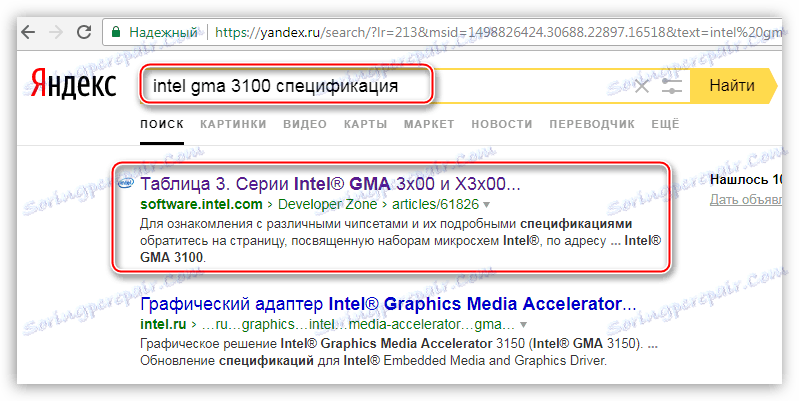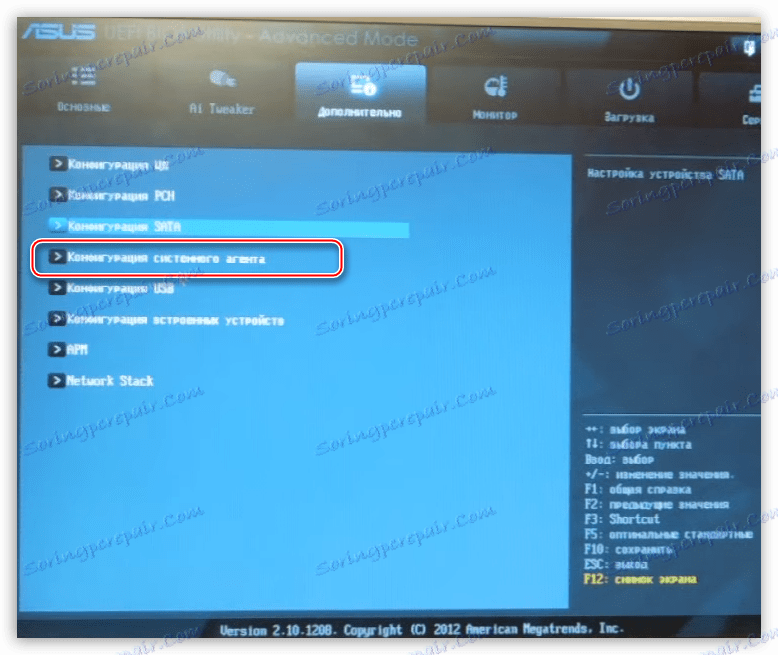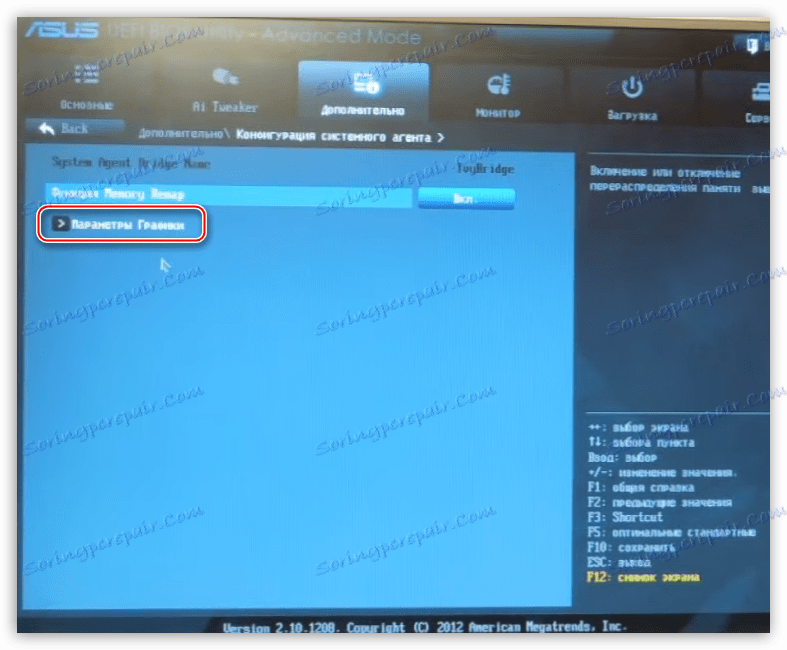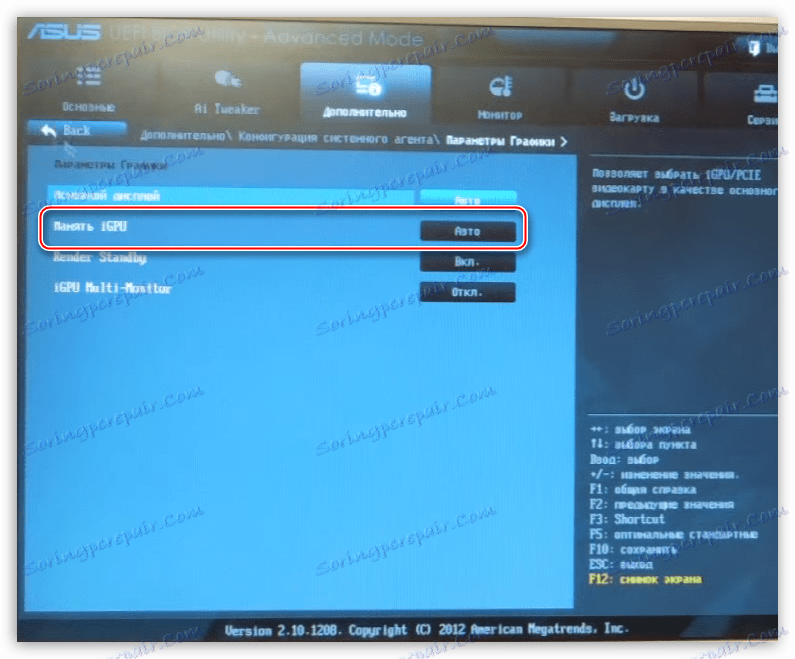Zvýšte pamäť vstavanej grafiky
Napriek tomu, že moderný obsah vyžaduje stále viac výkonných grafických urýchľovačov, niektoré úlohy sú celkom schopné integrovať sa do video jadra procesora alebo základnej dosky. Vstavaná grafika nemá vlastnú video pamäť, takže používajú nejakú pamäť RAM.
Z tohto článku sa dozvieme, ako zvýšiť množstvo pamäte priradenej integrovanej grafickej karte.
Zvyšujeme pamäť grafickej karty
Po prvé, treba poznamenať, že ak hľadáte informácie o tom, ako pridať video pamäť na diskrétny grafický adaptér, potom sa ponáhľame sklamať vás: toto nie je možné. Všetky grafické karty, ktoré sa pripájajú k základnej doske, majú svoje vlastné pamäťové čipy a len príležitostne, keď sú plné, "vkladajú" nejaké informácie do pamäte RAM. Objem čipov je pevný a nedá sa opraviť.
Na druhej strane vstavané karty používajú takzvanú zdieľanú pamäť, teda tú, s ktorou systém "zdieľa" s ním. Veľkosť prideleného priestoru v pamäti RAM je určená typom čipu a základnej dosky, ako aj nastavenia systému BIOS.
Predtým, než sa pokúsite zvýšiť množstvo pridelených pamätí pre jadro videa, musíte zistiť, ktorý maximálny objem podporuje čip. Pozrime sa, aký druh vstavaného jadra je v našom systéme.
- Stlačíme WIN + R a do vstupného poľa okna "Spustiť" píšeme príkaz dxdiag .
![Vyvolanie diagnostického nástroja Windows DirectX z ponuky Spustiť]()
- Otvorí sa panel Diagnostika rozhrania DirectX, kde musíte prejsť na kartu "Zobrazenie" . Tu vidíme všetky potrebné informácie: model grafického procesora a množstvo video pamäte.
![Karta Zobrazenie v okne nástrojov diagnostiky DirectX]()
- Keďže nie všetky video čipy, najmä staré, môžu ľahko nájsť informácie na oficiálnych stránkach, použijeme vyhľadávač. Zadáme dotaz formulára "intel gma 3100 characteristics" alebo "intel gma 3100 specification" .
![Nájdite informácie o integrovanom grafickom jadre v systéme Yandex]()
Hľadáme informácie.
![Tabuľka vlastností integrovaného grafického procesora na serveri Intel]()
Vidíme, že v tomto prípade jadro používa maximálne množstvo pamäte. To znamená, že žiadna manipulácia nepomôže zvýšiť jeho produktivitu. Existujú vlastné ovládače, ktoré pridávajú niektoré vlastnosti takýchto jadier videa, napríklad podpora pre novšie verzie DirectX, shadery, zvýšené frekvencie a iné. Používanie takéhoto softvéru je veľmi odrádzané, pretože môže spôsobiť poruchy a dokonca zakázať vstavanú grafiku.
Ideme ďalej. Ak nástroj na diagnostiku DirectX zobrazuje množstvo pamäte, ktoré sa líši od maxima, je možné zmenou nastavenia BIOS pridať veľkosť prideleného priestoru do pamäte RAM. Prístup k nastaveniam základnej dosky je možné získať pri zavádzaní systému. Keď sa objaví logo výrobcu, niekoľkokrát stlačte klávesu DELETE. Ak táto možnosť nefunguje, prečítajte si príručku na základnej doske, možno vo vašom prípade sa použije ďalšie tlačidlo alebo kombinácia.
Vzhľadom k tomu, BIOS na rôznych základných dosiek môžu byť veľmi odlišné od seba, nie je možné poskytnúť presné pokyny na nastavenie, len všeobecné odporúčania.
Pre systémy BIOS, ako je AMI, prejdite na kartu c s názvom "Rozšírené" s možnými doplnkami, napríklad "Rozšírené funkcie BIOSu" a nájdite tu možnosť, v ktorej môžete vybrať hodnotu, ktorá určuje množstvo pamäte. V našom prípade je to "UMA Frame Buffer Size" . Tu jednoducho vyberte požadovanú veľkosť a uložte nastavenia pomocou klávesu F10 .
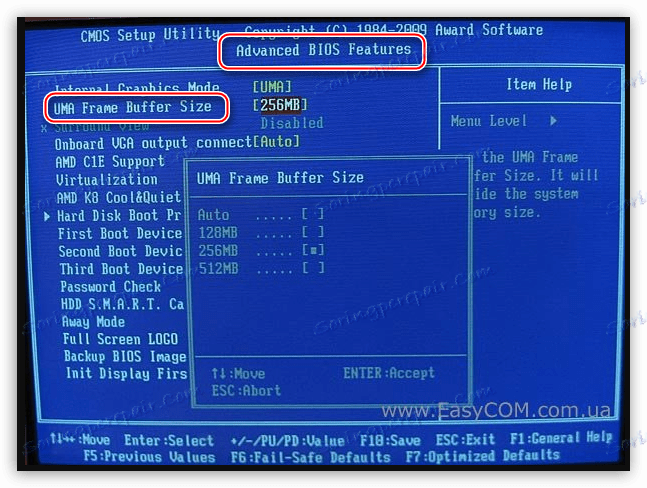
V systémoch UEFI BIOS musíte najprv povoliť rozšírený režim. Pozrime sa na príklad s BIOSom základnej dosky ASUS.
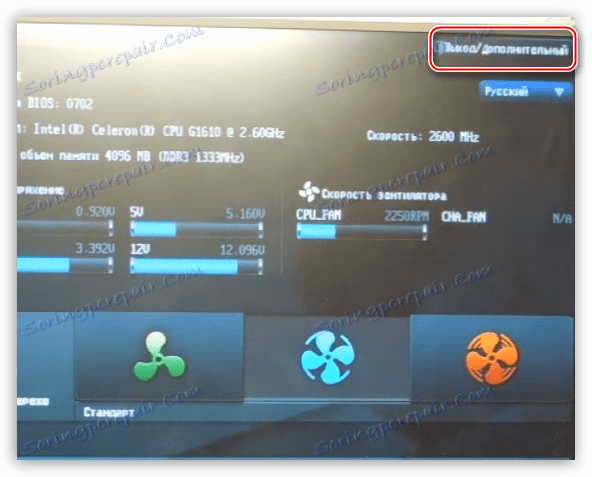
- Tu je tiež potrebné prejsť na kartu "Rozšírené" a vybrať sekciu "Konfigurácia systémového agenta" .
![Výber konfigurácie systémového agenta v ASUS UEFI BIOS]()
- Potom vyhľadajte položku "Možnosti grafiky" .
![Položka Možnosti grafiky v Konfigurácii systémového agenta v ASUS UEFI BIOS]()
- Oproti parametru "Memory iGPU" zmeníme hodnotu na požadovanú hodnotu.
![Parameter Vstavaná pamäť GPU v programe UEFI BIOS ASUS]()
Použitie zabudovaného grafického jadra prináša znížený výkon v hrách a aplikáciách, ktoré používajú grafickú kartu. Súčasne, ak sa pre každodenné úlohy nevyžaduje výkon diskrétneho adaptéra, integrované video jadro sa môže stať voľnou alternatívou k druhému.
Nie je potrebné vyžadovať integrovanú grafiku nemožného a pokúsiť sa "rozptýliť" ju pomocou ovládačov a iného softvéru. Nezabudnite, že neštandardné režimy prevádzky môžu viesť k nefunkčnosti čipu alebo iných komponentov na základnej doske.